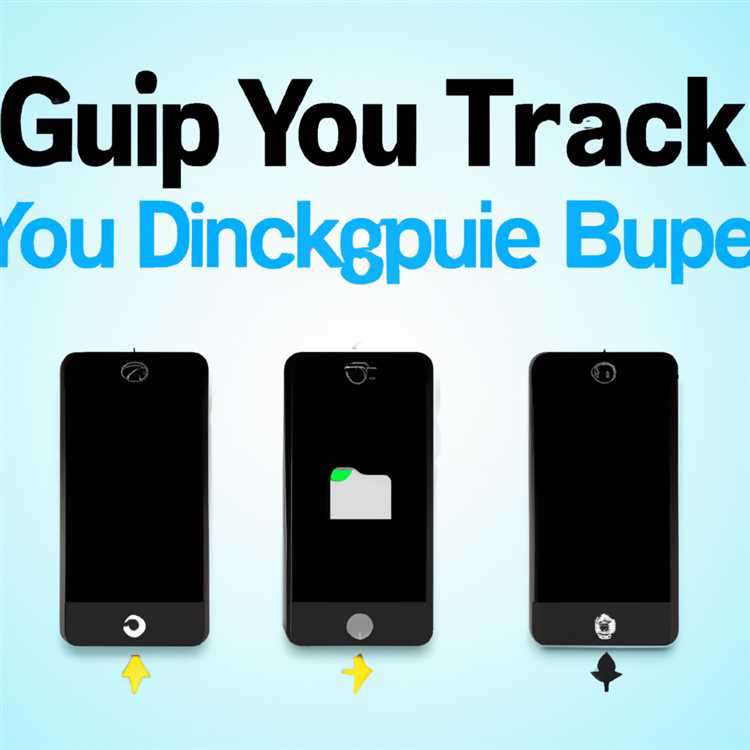Tạo một bộ phim tài liệu không phải là một vấn đề kinh phí lớn. Bạn có thể kết hợp tất cả lại với nhau bằng các công cụ mà bạn đã có. PowerPoint có thể kết hợp các video clip và ảnh mà bạn có, ghi lại tường thuật cho tất cả nội dung và lưu bản trình bày dưới dạng tệp video mà hầu hết, nếu không phải tất cả, máy tính đều có thể đọc được. Các yếu tố cần thiết của một bộ phim tài liệu đều có trong phần mềm PowerPoint.
Bước 1
Khởi chạy PowerPoint và nhấp vào tab "Chèn" trong ruy-băng.
Bước 2
Nhấp vào mũi tên bên dưới nút "Video" ở phía ngoài cùng bên phải của dải băng và chọn "Chèn Video từ Tệp."
Bước 3
Duyệt đến đoạn phim tài liệu đầu tiên của bạn và nhấp đúp vào đoạn phim đó để chèn vào trang chiếu.
Bước 4
Thay đổi kích thước video trên trang chiếu bằng cách nhấp vào vòng tròn màu trắng trên các góc để kéo dài video sao cho lấp đầy trang chiếu.
Bước 5
Tạo trang trình bày mới bằng cách nhấn "Ctrl + M" trên bàn phím và lặp lại quy trình thêm video clip vào video của bạn.
Bước 6
Chèn ảnh cho tài liệu của bạn bằng cách sử dụng tab Chèn và chọn "Ảnh".
Bước 7
Điều hướng đến ảnh bạn muốn và nhấp đúp vào ảnh đó.
Bước 8
Nhấp vào tab "Trình chiếu", sau đó chọn "Ghi Trình chiếu".
Bước 9
Đọc lời tường thuật cho từng trang trình bày hoặc video trong phim tài liệu của bạn vào micrô máy tính của bạn. Ở cuối trình chiếu, nhấp chuột phải và chọn "Kết thúc tường thuật". Mọi thứ bạn nói đều được lưu bằng tệp PowerPoint.
Bước 10
Nhấp vào tab "Tệp" và sau đó nhấp vào "Lưu và gửi".
Bước 11
Nhấp vào "Tạo video".
Bước 12
Nhấp vào menu thả xuống thứ hai và chọn "Sử dụng thời gian và tường thuật đã ghi."
Bước 13
Nhấp vào nút "Tạo Video".
Nhập tên cho tệp video của bạn và sau đó nhấp vào "Lưu". Có thể mất nhiều thời gian để tạo video.